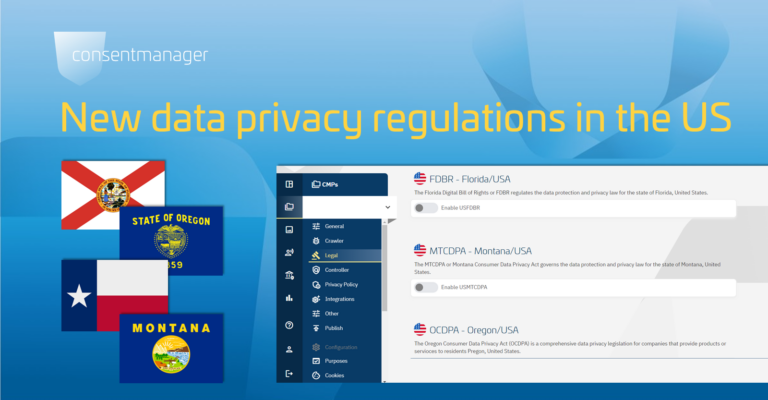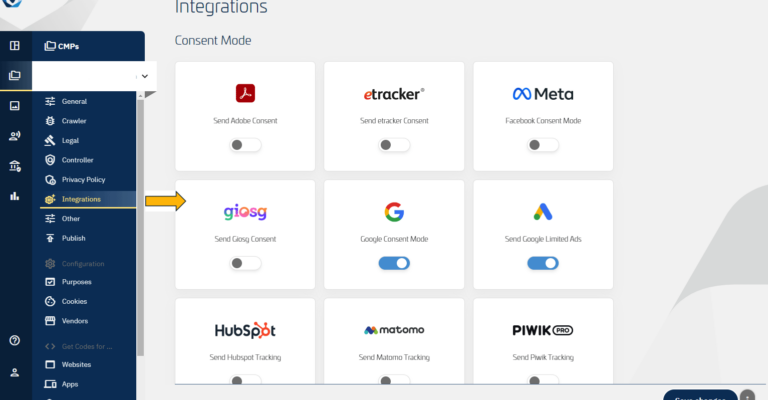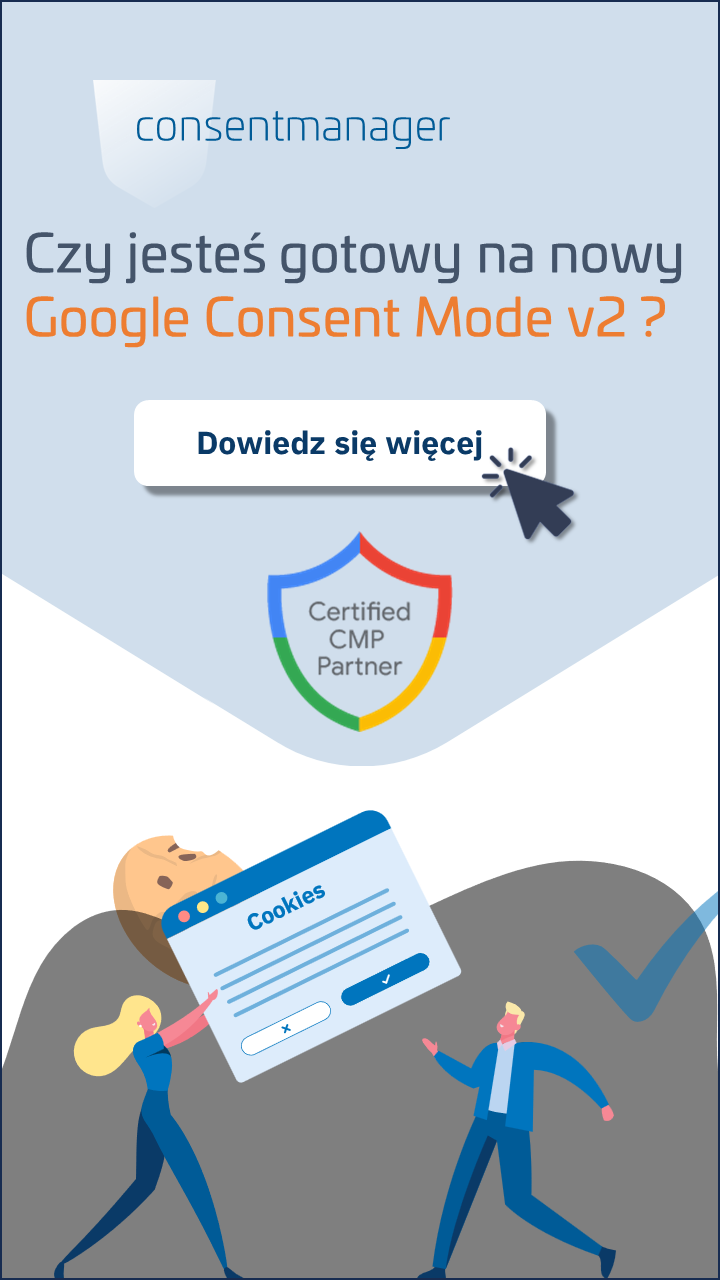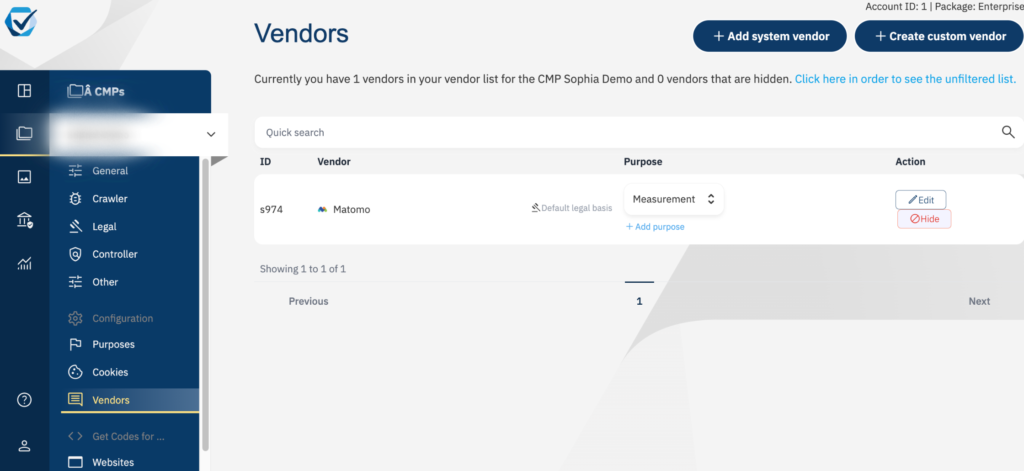
Jeśli używasz plików cookie Matomo na swojej stronie internetowej, możesz się zastanawiać, w jaki sposób możesz zintegrować Matomo Analytics ze swoim banerem plików cookie, aby spełnić wymagania RODO. W naszym poprzednim przewodniku wyjaśniliśmy już szczegółowo, czym dokładnie jest Matomo Analytics i jak działają pliki cookie Matomo w odniesieniu do RODO. W tym artykule pokażemy, w jaki sposób możesz zintegrować Matomo ze swoim banerem plików cookie za pomocą narzędzia do zarządzania plikami cookie menedżera zgody.
W zaledwie trzech krokach przeprowadzimy Cię przez wszystkie niezbędne kroki, aby bezpiecznie korzystać z plików cookie Matomo na Twojej stronie internetowej.
Co to jest Analityka Matomo?
Matomo (wcześniej Piwik) to oprogramowanie analityczne typu open source, które dla niektórych użytkowników stanowi zgodną z RODO alternatywę dla Google Analytics. Oprogramowanie jest w pełni wyposażone w PHP/MySQL. Jedną z głównych funkcji Matomo jest śledzenie interakcji użytkowników w Twojej witrynie, aplikacjach mobilnych i aplikacjach.
Poniżej wyjaśniono, w jaki sposób można to zrobić za pomocą narzędzia CMP z menedżerem zgody i jak zintegrować go z banerem dotyczącym plików cookie.
Jak zintegrować Matomo Analytics z moim banerem plików cookie zgodnie z RODO?
Krok 1: Dodaj Matomo do swojej listy dostawców
Najpierw musisz dodać Matomo do swojej listy dostawców. Dostawca to firma lub narzędzie, które jest używane w Twojej witrynie i albo ustawia pliki cookie, albo przetwarza dane osobowe użytkowników. Przykładami tego są Google Ads, Mailchimp i Facebook.
W panelu menedżera zgody przejdź do karty „Dostawcy” na lewym pasku bocznym.
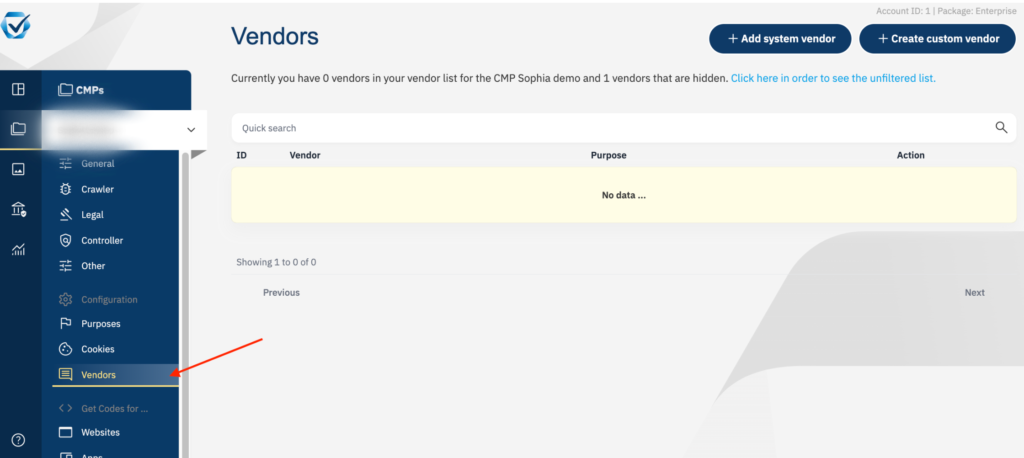
Następnie kliknij opcję „Dodaj dostawcę” w prawym górnym rogu strony (patrz poniżej).
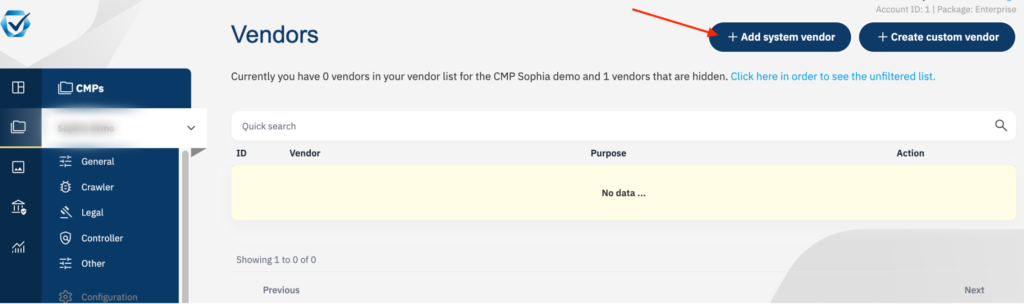
Następnie wyszukaj „Matomo” w pasku wyszukiwania i kliknij „Dodaj dostawcę do listy” po prawej stronie listy.
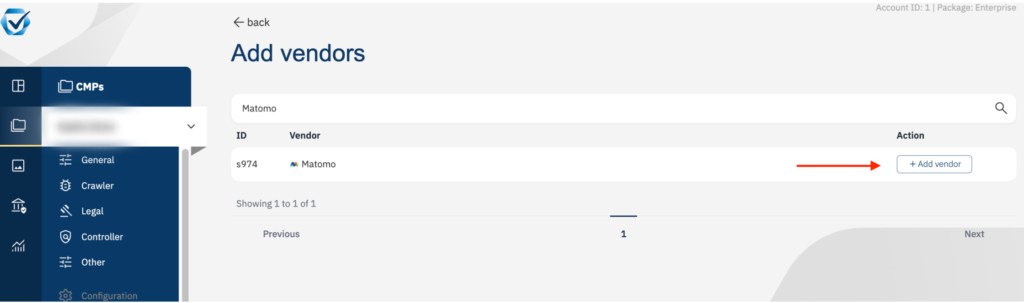
Teraz wróć do listy dostawców, przewijając w górę i klikając „Powrót do listy dostawców”.
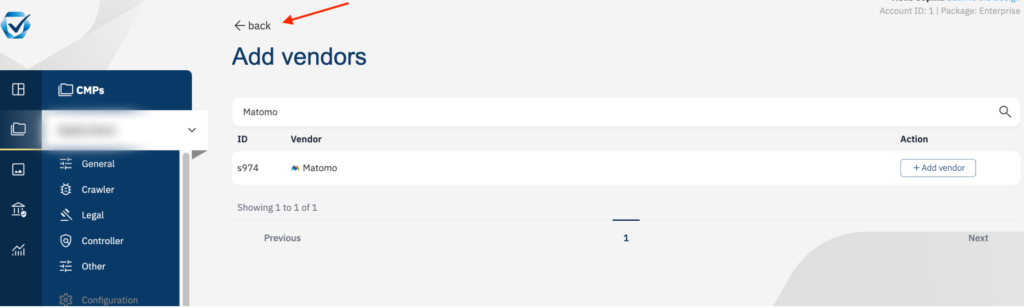
I pierwszy krok zrobiony! Jak widać poniżej, możesz teraz znaleźć Matomo na swojej liście dostawców.
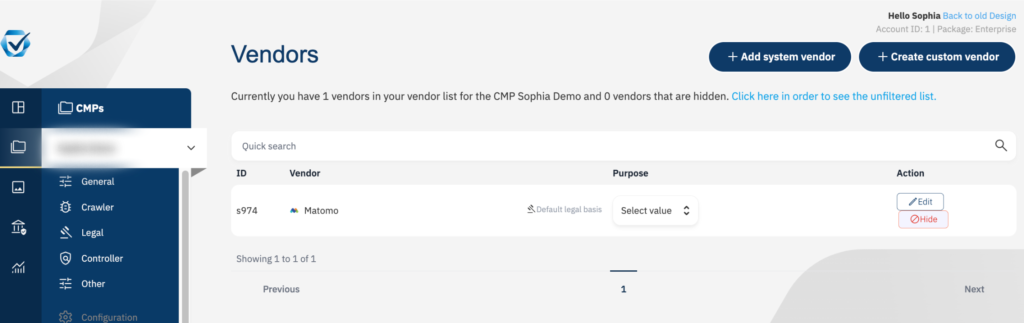
Krok 2: Dostosuj usługę do swoich zastosowań i podstawy prawnej
Teraz możesz określić i zdefiniować przeznaczenie tego narzędzia. Aby to zrobić, po prostu kliknij kartę „Cele” po lewej stronie pulpitu nawigacyjnego. Kliknij „Użyj klasycznych celów”.
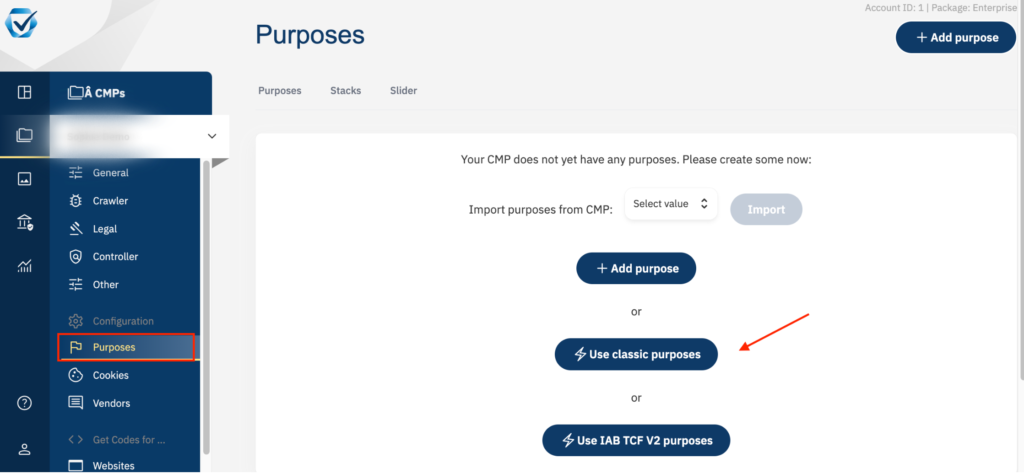
Prawie skończony! Twoja lista powinna teraz wyglądać tak:
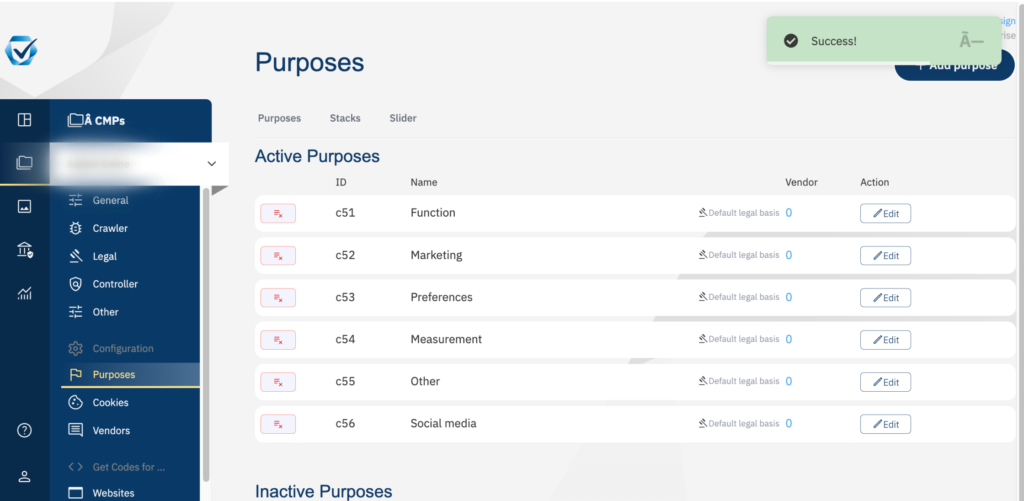
Teraz wróć do listy dostawców i wybierz cel tej usługi. Możesz wybrać „Pomiar”.
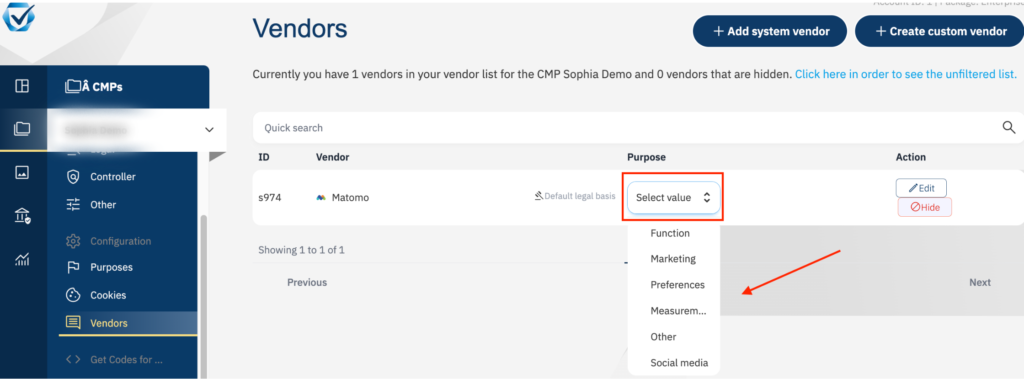
Krok 3: Przygotuj skrypty do poprzedniego blokowania
Na koniec skonfigurujemy wstępne blokowanie skryptów. Jest to prosta adaptacja do twojego kodu. Postępuj zgodnie z pokazanym tutaj przykładem → https://help.consentmanager.net/books/cmp/page/working-with-matomopiwik
Oto zrzut ekranu przedstawiający przykład oryginalnego kodu i dostosowanego kodu po zmodyfikowaniu kodu dla poprzedniego bloku.
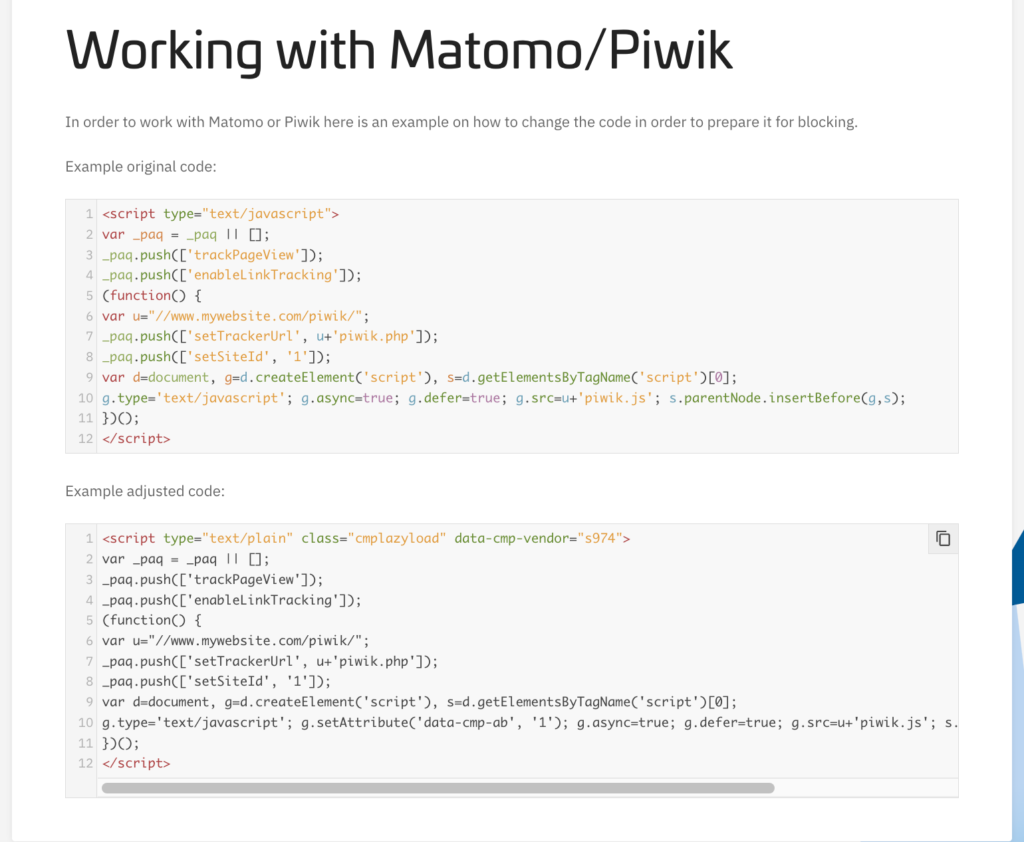
Gratulacje, udało Ci się! Konfiguracja została zakończona i możesz mieć teraz pewność, że korzystanie z Matomo Analytics na Twojej stronie internetowej jest zgodne z prawem.
Inne artykuły, które mogą Cię zainteresować: